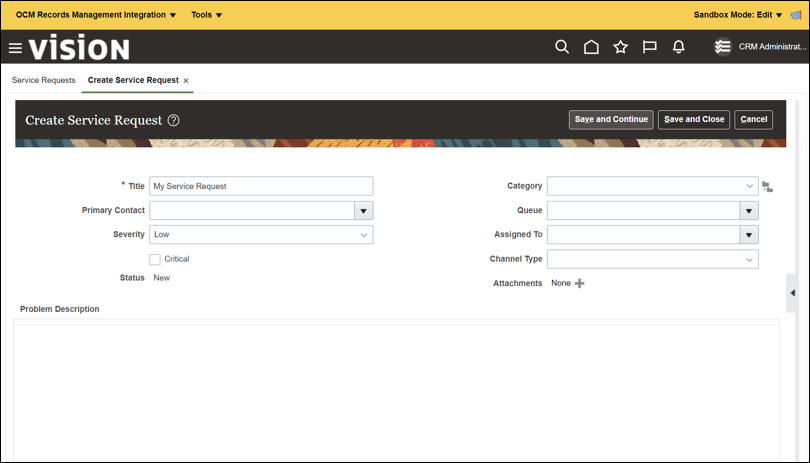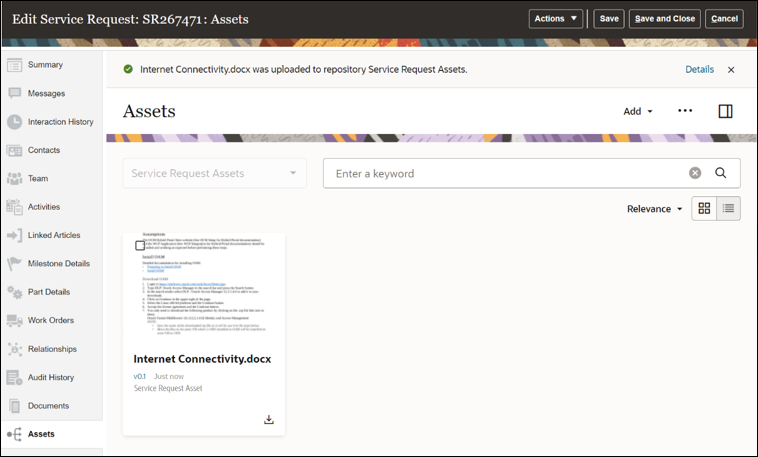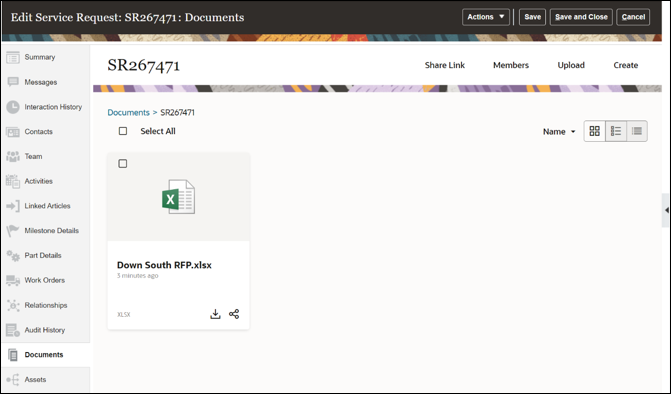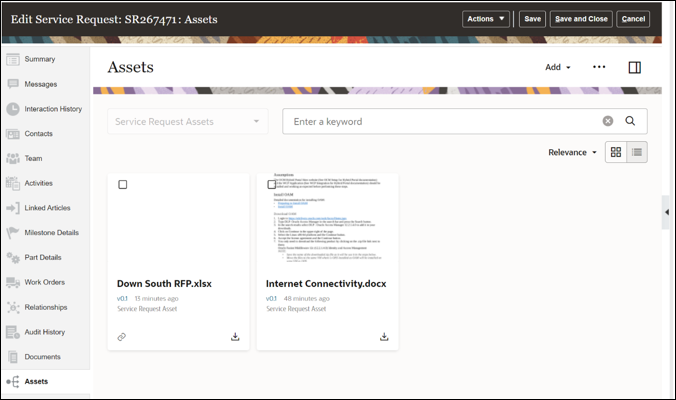Verificar a Integração no Sandbox
Agora, podemos verificar se a integração foi configurada corretamente criando o objeto de negócios Oracle Sales and Service (usando solicitações de serviço neste exemplo).
Certifique-se de que a solicitação de serviço tenha uma guia Ativos e, quando a guia Ativos for selecionada, a IU incorporada do OCM será carregada corretamente mostrando a pasta OCM adequada criada para a solicitação de serviço. Essas etapas também verificarão se os ativos podem ser adicionados à solicitação de serviço e, se a solução tiver sido configurada, verifique se os documentos do OCM estão sendo copiados para a coleção de repositórios de ativos do OCM.
É importante observar que cada usuário que acessa a solicitação de serviço no aplicativo Oracle Sales and Service também deve residir no OCM. Os IDs de usuário do OCM e do aplicativo Oracle Sales and Service devem ser iguais.
Criar uma Nova Solicitação de Serviço
- Clique no nome do site apenas à direita do
 no canto superior esquerdo da página e selecione a guia Serviço.
no canto superior esquerdo da página e selecione a guia Serviço.
- Na página Serviço, selecione o aplicativo Solicitações de Serviço.
- Na página Solicitações de Serviço, clique em Criar Solicitação de Serviço.
- Na página Criar Solicitações de Serviço, preencha os seguintes campos:
- Na página Criar Solicitação de Serviço, no campo Título, informe o nome da solicitação de serviço (por exemplo, Minha Solicitação de Serviço).
- Clique em Salvar e Continuar.
Adicione Ativos
- Clique na guia Ativos no menu de navegação esquerdo para carregar a coleção do repositório de ativos relacionados na IU incorporada do OCM.
Observação:
Efetue sign-in como o mesmo usuário do aplicativo Oracle Sales and Service (esses usuários devem corresponder entre sistemas). Se ainda não tiver feito log-in no OCM, você deverá permitir que os pop-ups da janela de log-in sejam exibidos. Além disso, se você estiver usando o Chrome no modo incógnito, você também deve permitir cookies. - Clique na lista drop-down Adicionar no canto superior direito da página Ativos e selecione Adicionar deste computador.
- Selecione um documento que você deseja carregar na coleção do repositório de ativos para esta solicitação de serviço específica.
- Na caixa de diálogo Adicionar ao Repositório: Ativos da Solicitação de Serviço, clique em Concluído.
Verificar o Recurso Resolver
Observação:
Essa validação só será necessária se o objeto de negócios Oracle Sales and Service tiver a opção Resolver e tiver sido configurado com a integração de documentos do OCM. Consulte Saiba Mais Sobre como Estender Objetos de Negócios do Oracle Sales and Service com Colaboração de Documentos para obter mais informações sobre a integração de documentos.- Clique na guia Documentos no menu de navegação esquerdo para carregar os documentos relacionados na IU incorporada do OCM.
- Selecione Fazer Upload no canto superior direito da página Documentos e no documento que você deseja adicionar a essa solicitação de serviço.
- Após o upload do documento, no canto superior direito da página, selecione o menu drop-down Ações e Resolver.
- Na caixa de diálogo Resolver Solicitação de Serviço, selecione Resolver.
- Selecione a guia Ativos para verificar se o documento foi copiado com sucesso para ativos.
Observação:
O servidor OCM copia internamente esses documentos para ativos em segundo plano; portanto, pode levar vários minutos para que eles apareçam na guia Ativos. Se os documentos ainda não aparecerem, aguarde um ou dois minutos e atualize a página ou clique em outra guia e depois volte para a guia Ativos.